本文的目的是向用户展示如何使用内部存储。在本文中,将创建一个应用程序,该应用程序可以将数据写入文件,并将其存储在内部存储器中,并从文件中读取数据,并使用TextView将其显示在主要活动上。在内部存储器上保存和加载数据是某个应用程序专用的,其他应用程序无法访问该应用程序。卸载应用程序后,该应用程序存储在内部的数据将被删除。要在android内部存储中进行读写,我们有两种方法
- OpenFileOutput():用于创建和保存文件。此方法返回FileOutputStream实例。
Syntax: OpenFileOutput(String filename,int mode)
Parameters:
mode:
Context.MODE_PRIVATE: If the file exists then it is overiddent else a new file is created.
Context.MODE_APPEND: if the file exists then the data is appended at the end of the file.
Returns:
FileOutputStream object
- OpenFileInput():用于从文件读取数据,这将返回FileInputStream实例。
Syntax: OpenFileInput( String filename)
Returns:
FileInputStream object
例子
下面给出了一个示例GIF,以了解我们将在本文中做些什么。注意,我们将使用Java语言实现该项目。
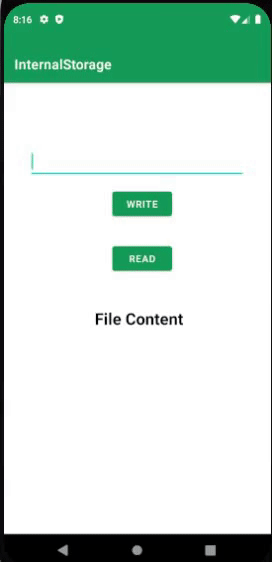
分步实施
步骤1:创建一个新项目
要在Android Studio中创建新项目,请参阅如何在Android Studio中创建/启动新项目。请注意,选择Java作为编程语言。
步骤2:使用activity_main.xml文件
activity_main.xml文件具有以下小部件
- 一个EditText接受用户输入
- 两个按钮,一个用于读取数据,另一个用于写入
- 一个TextView显示文件内容
以下是activity_main.xml文件的代码。
XML
Java
private String filename = "demoFile.txt";
read = findViewById(R.id.read_button);
write = findViewById(R.id.write_button);
userInput = findViewById(R.id.userInput);
fileContent = findViewById(R.id.content);Java
private void readData()
{
try
{
FileInputStream fin = openFileInput(filename);
int a;
StringBuilder temp = new StringBuilder();
while ((a = fin.read()) != -1)
{
temp.append((char)a);
}
// setting text from the file.
fileContent.setText(temp.toString());
fin.close();
}
catch (IOException e)
{
e.printStackTrace();
}
printMessage("reading to file " + filename + " completed..");
}Java
private void writeData()
{
try
{
FileOutputStream fos = openFileOutput(filename, Context.MODE_PRIVATE);
String data = userInput.getText().toString();
fos.write(data.getBytes());
fos.flush();
fos.close();
}
catch (IOException e)
{
e.printStackTrace();
}
userInput.setText("");
printMessage("writing to file " + filename + "completed...");
}Java
import android.content.Context;
import android.os.Bundle;
import android.view.View;
import android.widget.Button;
import android.widget.EditText;
import android.widget.TextView;
import android.widget.Toast;
import androidx.appcompat.app.AppCompatActivity;
import java.io.FileInputStream;
import java.io.FileOutputStream;
import java.io.IOException;
public class MainActivity extends AppCompatActivity implements View.OnClickListener {
// declare the variables
Button read, write;
EditText userInput;
TextView fileContent;
private String filename = "demoFile.txt";
@Override
protected void onCreate(Bundle savedInstanceState) {
super.onCreate(savedInstanceState);
setContentView(R.layout.activity_main);
read = findViewById(R.id.read_button);
write = findViewById(R.id.write_button);
userInput = findViewById(R.id.userInput);
fileContent = findViewById(R.id.content);
read.setOnClickListener(this);
write.setOnClickListener(this);
}
public void printMessage(String m) {
Toast.makeText(this, m, Toast.LENGTH_LONG).show();
}
@Override
public void onClick(View view) {
Button b = (Button) view;
// get the button text : in out case either read or
// write depending on the button pressed.
String b_text = b.getText().toString();
switch (b_text.toLowerCase()) {
case "write": {
writeData();
break;
}
case "read": {
readData();
break;
}
}
}
private void writeData() {
try {
FileOutputStream fos = openFileOutput(filename, Context.MODE_PRIVATE);
String data = userInput.getText().toString();
fos.write(data.getBytes());
fos.flush();
fos.close();
} catch (IOException e) {
e.printStackTrace();
}
userInput.setText("");
printMessage("writing to file " + filename + "completed...");
}
private void readData() {
try {
FileInputStream fin = openFileInput(filename);
int a;
StringBuilder temp = new StringBuilder();
while ((a = fin.read()) != -1) {
temp.append((char) a);
}
// setting text from the file.
fileContent.setText(temp.toString());
fin.close();
} catch (IOException e) {
e.printStackTrace();
}
printMessage("reading to file " + filename + " completed..");
}
}输出界面:
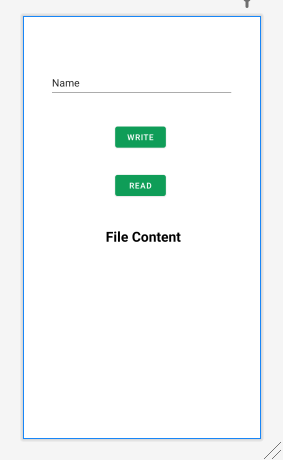
步骤3:使用MainActivity。 Java文件
在MainActivity内部。我们将在Java文件中执行以下操作:
初始化变量:
Java
private String filename = "demoFile.txt";
read = findViewById(R.id.read_button);
write = findViewById(R.id.write_button);
userInput = findViewById(R.id.userInput);
fileContent = findViewById(R.id.content);
将要创建的文件是DemoFile.txt。可以在“设备文件资源管理器”>“数据”>“数据”>“ application_package”>“文件”中找到

读写方法:
以下方法用于从内部数据读取数据。
Java
private void readData()
{
try
{
FileInputStream fin = openFileInput(filename);
int a;
StringBuilder temp = new StringBuilder();
while ((a = fin.read()) != -1)
{
temp.append((char)a);
}
// setting text from the file.
fileContent.setText(temp.toString());
fin.close();
}
catch (IOException e)
{
e.printStackTrace();
}
printMessage("reading to file " + filename + " completed..");
}
用于创建文件并将数据写入内部存储器的方法。
Java
private void writeData()
{
try
{
FileOutputStream fos = openFileOutput(filename, Context.MODE_PRIVATE);
String data = userInput.getText().toString();
fos.write(data.getBytes());
fos.flush();
fos.close();
}
catch (IOException e)
{
e.printStackTrace();
}
userInput.setText("");
printMessage("writing to file " + filename + "completed...");
}
以下是MainActivity的完整代码。 Java文件。在代码内部添加了注释,以更详细地了解代码。
Java
import android.content.Context;
import android.os.Bundle;
import android.view.View;
import android.widget.Button;
import android.widget.EditText;
import android.widget.TextView;
import android.widget.Toast;
import androidx.appcompat.app.AppCompatActivity;
import java.io.FileInputStream;
import java.io.FileOutputStream;
import java.io.IOException;
public class MainActivity extends AppCompatActivity implements View.OnClickListener {
// declare the variables
Button read, write;
EditText userInput;
TextView fileContent;
private String filename = "demoFile.txt";
@Override
protected void onCreate(Bundle savedInstanceState) {
super.onCreate(savedInstanceState);
setContentView(R.layout.activity_main);
read = findViewById(R.id.read_button);
write = findViewById(R.id.write_button);
userInput = findViewById(R.id.userInput);
fileContent = findViewById(R.id.content);
read.setOnClickListener(this);
write.setOnClickListener(this);
}
public void printMessage(String m) {
Toast.makeText(this, m, Toast.LENGTH_LONG).show();
}
@Override
public void onClick(View view) {
Button b = (Button) view;
// get the button text : in out case either read or
// write depending on the button pressed.
String b_text = b.getText().toString();
switch (b_text.toLowerCase()) {
case "write": {
writeData();
break;
}
case "read": {
readData();
break;
}
}
}
private void writeData() {
try {
FileOutputStream fos = openFileOutput(filename, Context.MODE_PRIVATE);
String data = userInput.getText().toString();
fos.write(data.getBytes());
fos.flush();
fos.close();
} catch (IOException e) {
e.printStackTrace();
}
userInput.setText("");
printMessage("writing to file " + filename + "completed...");
}
private void readData() {
try {
FileInputStream fin = openFileInput(filename);
int a;
StringBuilder temp = new StringBuilder();
while ((a = fin.read()) != -1) {
temp.append((char) a);
}
// setting text from the file.
fileContent.setText(temp.toString());
fin.close();
} catch (IOException e) {
e.printStackTrace();
}
printMessage("reading to file " + filename + " completed..");
}
}